在 Windows 11/10 PC 和 Mac 上向檔案新增標籤的 3 種簡單方法
您可以標記文件以快速找到它們。例如,您可以使用一個或多個相關關鍵字在 Windows 中的影片、圖像或歌曲中新增標籤,以便透過 Windows 檔案搜尋輕鬆找到它們。這篇文章分享了三種簡單的方法 向文件添加標籤 在不同的設備上。
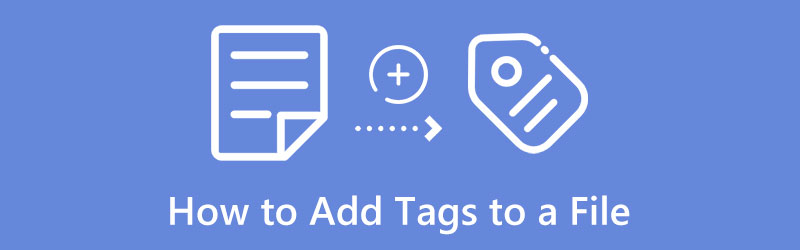
- 指南清單
- 第 1 部分:在 Windows 10/11 中為檔案新增標籤
- 第 2 部分:在 Mac 上為檔案新增標籤
- 第 3 部分:在 Mac 和 PC 上為影片添加標籤的最佳方法
- 第 4 部分. 如何為文件新增標籤的常見問題解答
第 1 部分. 如何在 Windows 10/11/8/7 中為檔案新增標籤
您可以使用以下命令輕鬆地在 Windows 電腦上標記文件 文件管理器。您可以從其存取和使用文件標記功能 特性 當您想要向文件添加標籤時的視窗。您可以按照以下步驟在 Windows 11/10/8/7 中為視訊、音訊和映像檔新增標籤。
在檔案總管中找到要標記的文件,然後右鍵單擊它。從下拉清單中選擇 特性 選項。
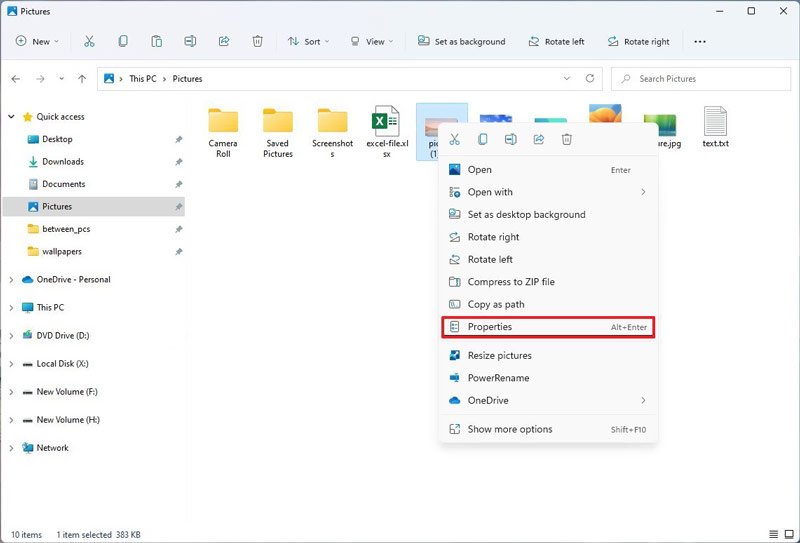
點選 細節 彈出的屬性視窗中的選項卡。現在您可以雙擊 標籤 來標記您的文件。您可以在 Windows 中為檔案新增一個或多個標籤,並使用分號分隔每個標籤。
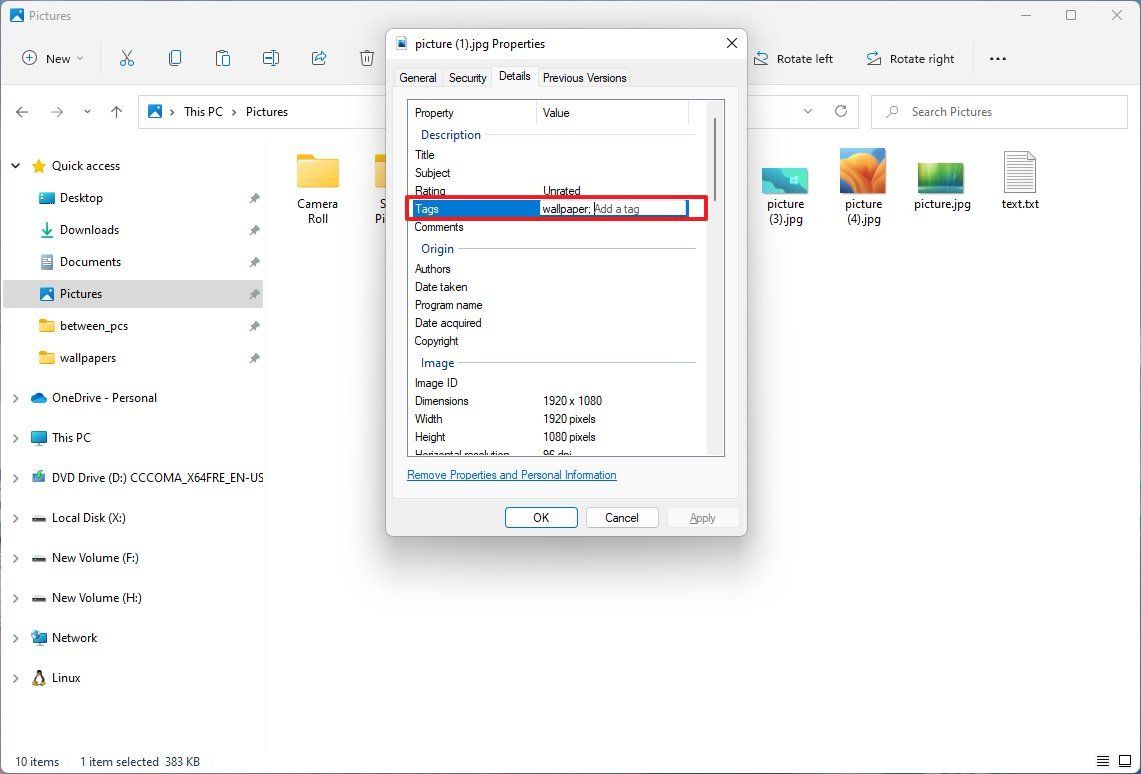
在文件中添加標籤後,您可以單擊 申請 按鈕確認您的操作。
第 2 部分:如何在 Mac 上的檔案中新增標籤
作為 macOS 用戶,您可以輕鬆標記 Mac 上的文件和資料夾,以便更輕鬆地找到它們。 Mac 提供了一種向文件添加標籤的內建方法。它允許您標記和組織儲存在 Mac 和 iCloud 上的檔案。
在 Mac 上向文件添加標籤的常見方法
找到要標記的檔案並按住 Control 鍵點擊它。選擇並使用 標籤 將標籤新增至文件的選項。
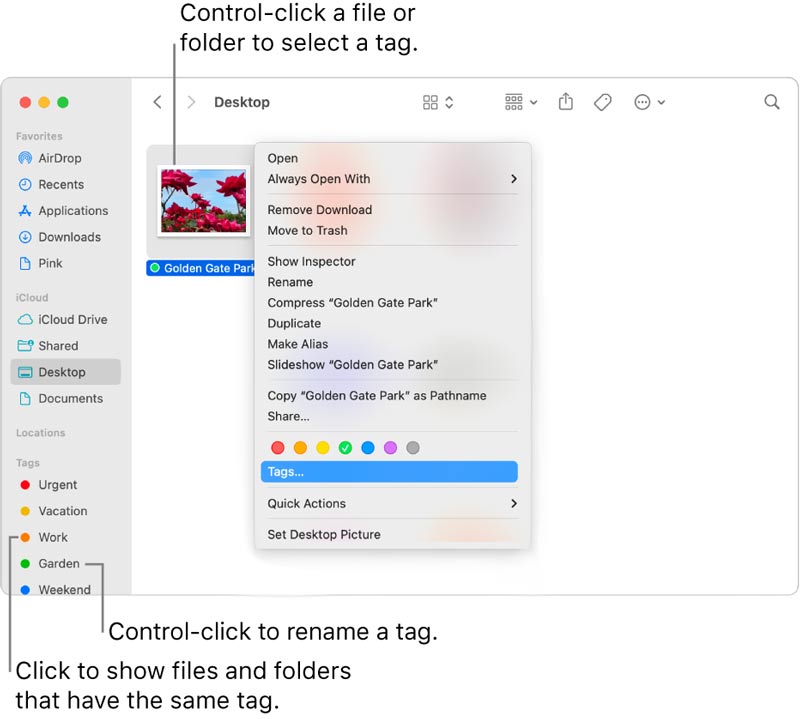
在 Mac 上開啟的檔案中新增標籤
開啟檔案後,您可以將指標放在文件標題右側,按一下向下箭頭圖標,然後按一下「標籤」欄位來為其新增標籤。您可以在此輸入新標籤或從其清單中選擇一個。
第 3 部分:在 Mac 和 PC 上向視訊或音訊檔案添加標籤的最佳方法
當您想要快速為電腦上的文件添加標籤時,除了上述兩種方法外,您還可以依靠專業的標籤添加工具,例如 Video Converter Ultimate。它有一個個體 媒體元資料編輯器 供您新增和編輯標籤。支援所有常用的視訊和音訊格式。它可以幫助您在 Mac 和 Windows 11/10/8/7 電腦上為檔案新增標籤。
根據您的系統選擇正確的下載版本並將其免費安裝到您的電腦上。打開它,單擊 工具箱 選項卡,然後選擇 媒體元資料編輯器 工具。您可以點擊彈出視窗中的 + 圖示來新增檔案。

載入檔案後,您可以檢查元資料並編輯標籤。您可以為文件添加各種標籤,包括標題、藝術家、專輯、流派、年份、封面等。
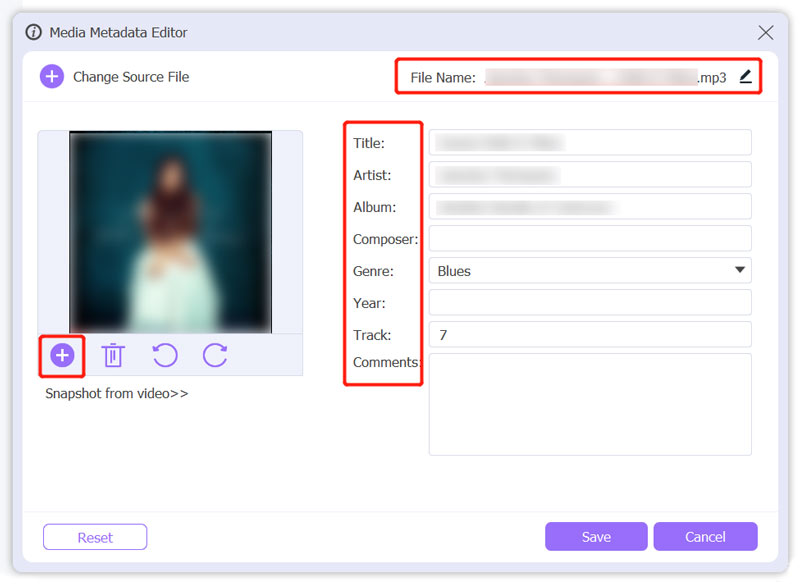
在文件中添加標籤後,您可以單擊 節省 按鈕儲存您的變更。
第 4 部分. 如何為文件新增標籤的常見問題解答
如何在 Mac 上尋找標記的檔案?
點擊 Mac 上的 Finder 圖示以開啟 Finder 視窗。現在您可以輸入標籤名稱或選擇標籤顏色來快速找到您標記的相關項目。
我可以同時為 Windows 10 中的多個檔案新增標籤嗎?
是的。當您需要為兩個或多個文件添加標籤時,無需一一添加標籤。相反,您可以按 Ctrl 鍵選擇所有這些,右鍵單擊其中任何一個,然後轉到“屬性”。點擊“詳細資料”標籤和“標籤”以同時標記它們。
如何為Office文件新增標籤?
您可以開啟 Office 文件,點擊頂部的「文件」選單,然後選擇「另存為」選項。點擊檔案名稱下的更多選項並找到標籤欄位。您可以輕鬆地在此 Office 文件中輸入和新增標籤。點擊“儲存”按鈕進行確認。
結論
讀完這篇文章後,您可以了解 3 種快速向電腦上的文件添加標籤的簡單方法。您可以標記所有類型的文件,例如影片、圖片、歌曲、文件等。
你怎麼看這個帖子?點擊評價這篇文章。
出色的
評分: 4.9 / 5(基於 366 票)
相關文章
- 編輯影片
- 在 Windows、Mac、iPhone 和 Android 上將專輯封面新增至 MP3
- 檢查影片、音訊和照片的前 5 個元資料檢視器
- 如何在電腦和手機上編輯影片檔案元數據
- 5 個適用於 Mac、Windows、iPhone 和 Android 的影片拼貼應用程式
- TikTok 初學者分割畫面具體教程
- 適合初學者的 5 款並排影片應用程式 [iOS/Android]
- 在 Mac 和 iPhone 上使用 iMovie 分割畫面的 2 種方法
- 為 Instagram Reels 創建影片拼貼 [行動和桌面]
- 5 個最佳拼貼製作工具,可快速將影片與音樂拼貼在一起
- 影片、音訊、照片和 PDF 的前 5 名元資料編輯器



